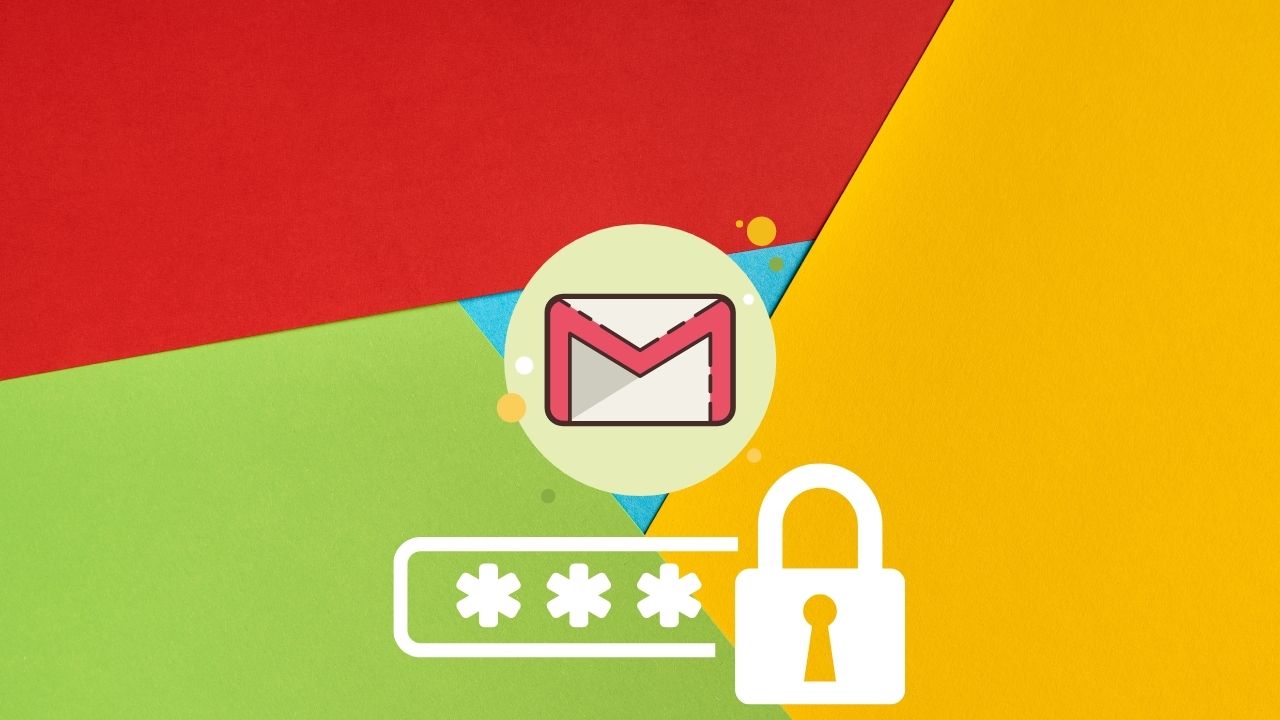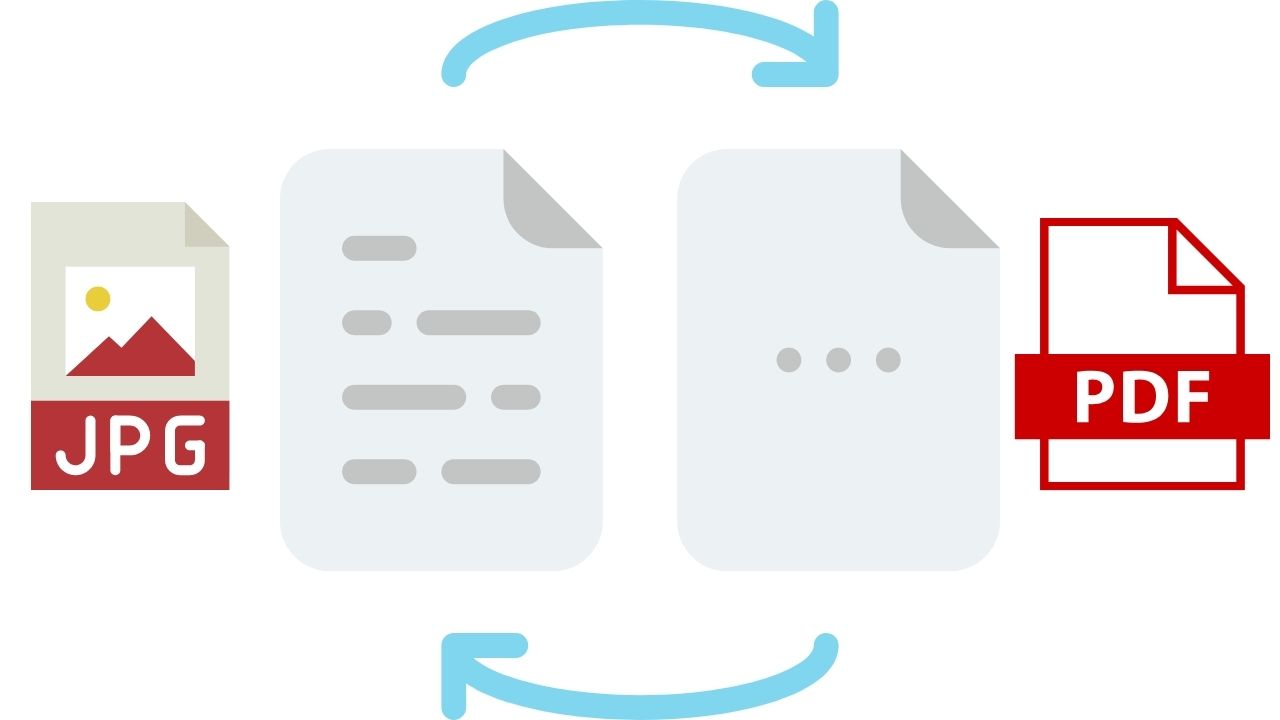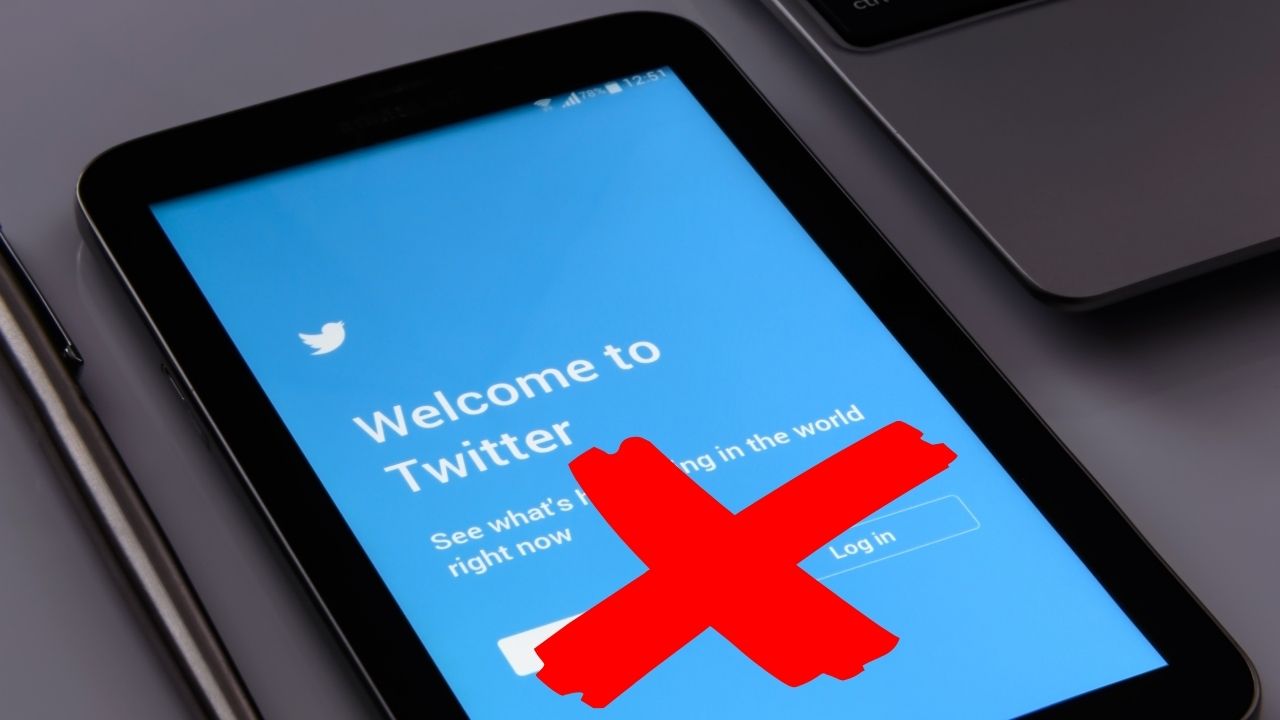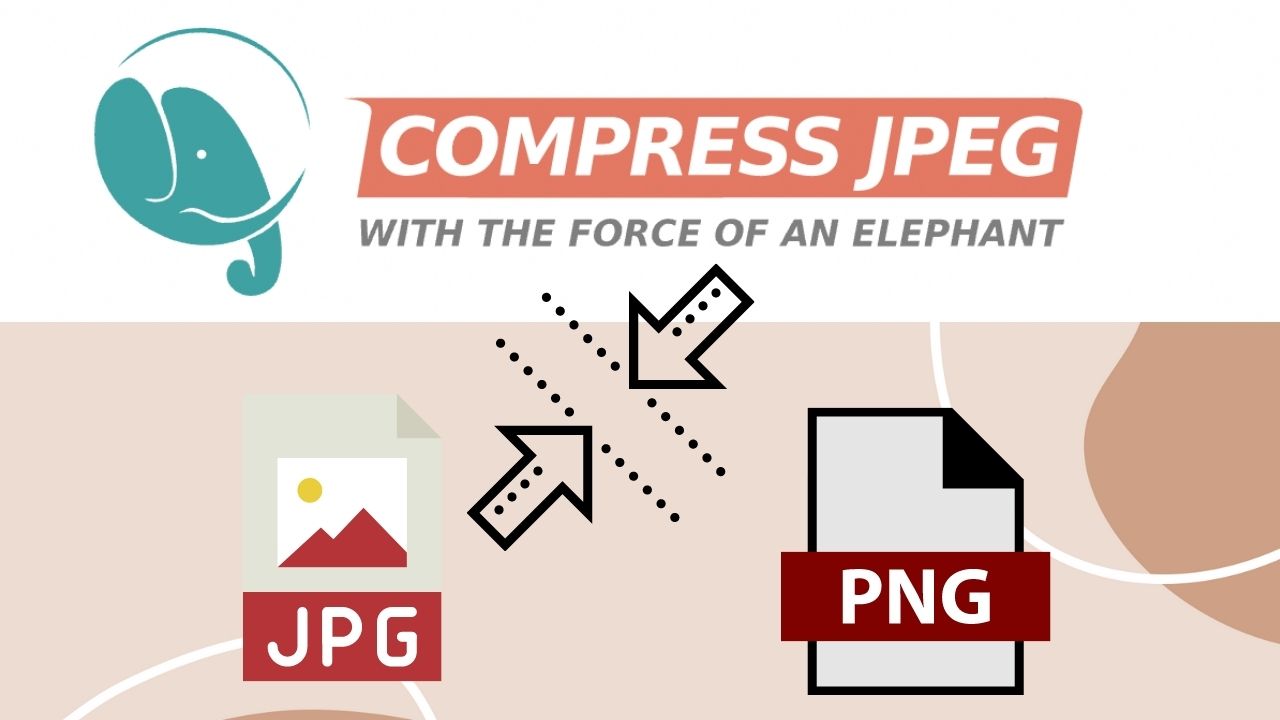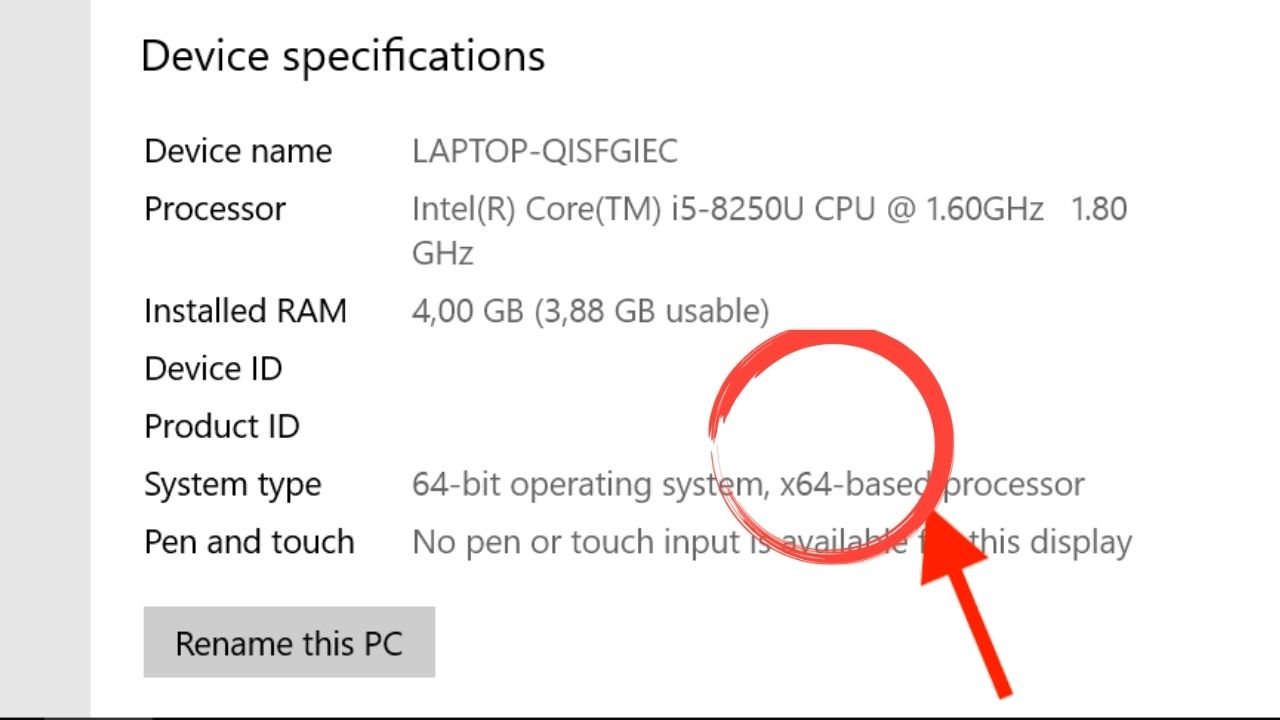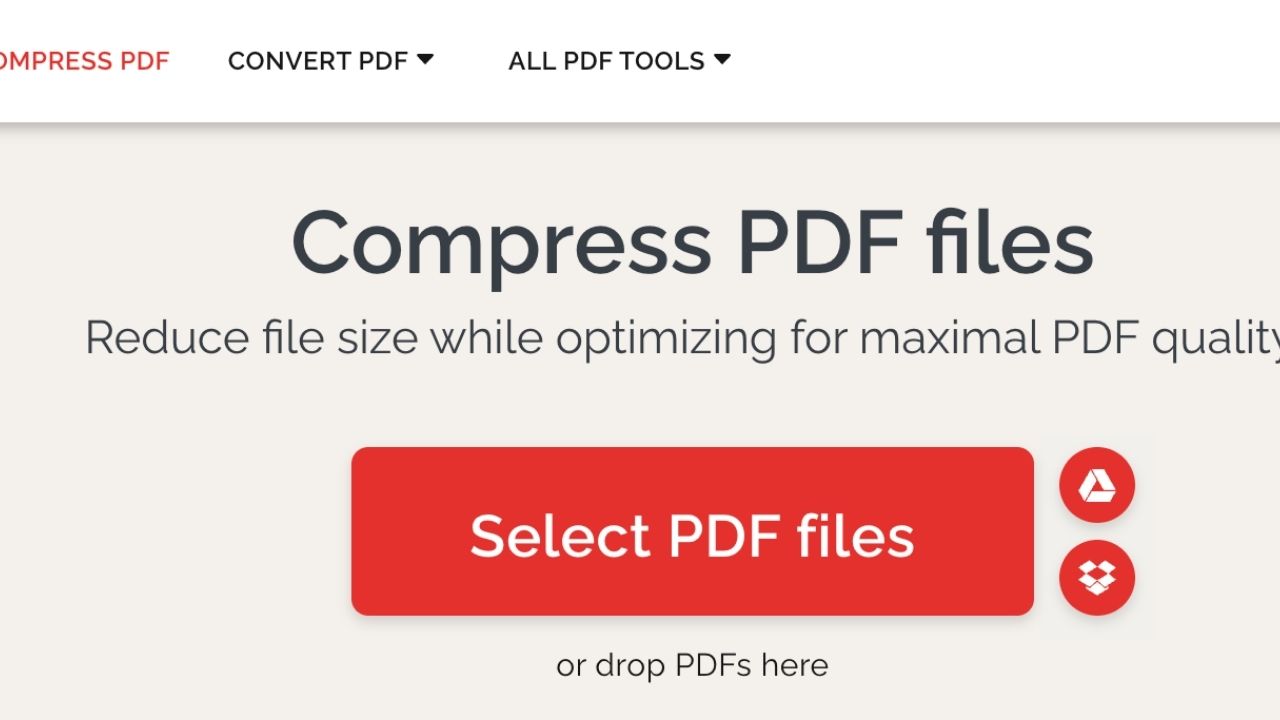3 Cara Memberi Password Pada Folder Di Windows 7, 8.1, 10, 11
Pras, Jumat, 25 Feb 2022, 14:53GadgetLogi - Ingin mencegah orang lain agar tidak bisa membuka folder di laptop Windows kamu? jika benar demikian, kamu bisa menggunakan 3 cara memberi password pada folder yang akan GadgetLogi bahas di artikel ini.
Sebuah folder di komputer adalah tempat untuk menyimpan file-file ataupun folder lain di dalam satu tempat yang kemudian bisa diberi nama sesuai dengan grup atau kategori dari file yang tersimpan di dalamnya.
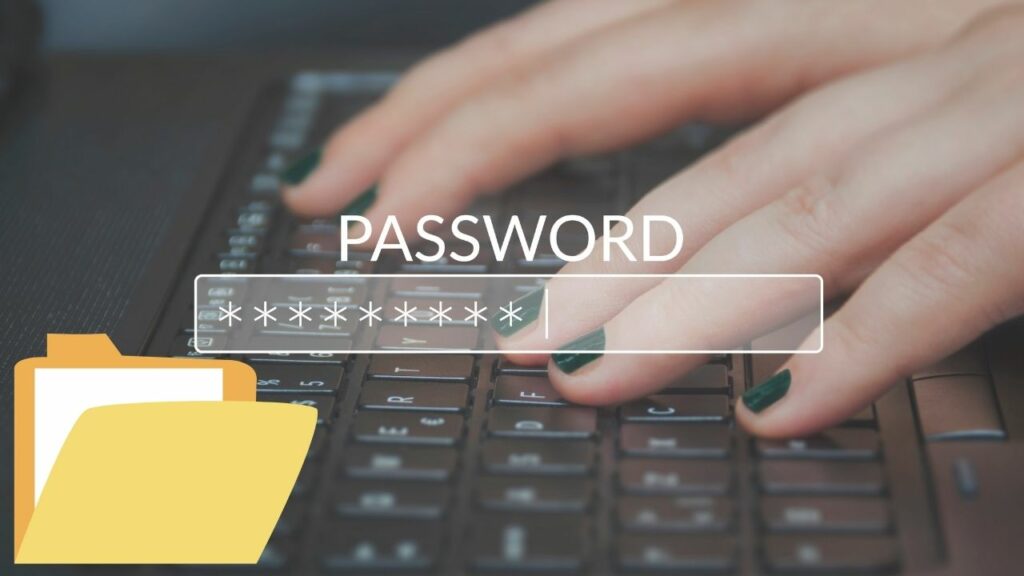
Kenapa folder terkadang perlu dikunci dengan password? hal ini karena folder sering digunakan untuk menyimpan data penting dan juga data rahasia misalnya adalah ketika kamu memiliki data penting seperti data login bank, email, sosial media dan dokumen penting lainnya.
Berikut ini adalah kumpulan cara mengunci folder dengan memberinya password di komputer windows dengan memanfaatkan fitur bawaan yang sudah tersedia di windows dan juga menggunakan software WinRAR / WinZIP .
Cara Memberi Password Pada Folder Menggunakan Fitur Bawaan Windows
Cara berikut ini dapat digunakan di Windows 7, 8, 8.1 dan 10 tanpa menginstal software tambahan yaitu dengan menggunakan fitur "Encrypt contents to secure data".
Karena cara ini menggunakan fitur bawaan Windows maka Username dan Password yang digunakan untuk mengunci folder akan sama dengan yang kamu pakai login ke dalam komputer Windowsmu. Bagaimana caranya? yuk ikuti langkah-langkah berikut ini.
Berikut adalah langkah-langkah memberi password pada folder di Windows tanpa aplikasi:
- Pertama, buka File Explorer lalu cari folder yang akan dikunci dengan password.
- Kedua, klik kanan pada folder tersebut lalu pilih menu "Properties".
- Ketiga, pada menu tab "General", klik "Advanced".
- Selanjutnya, untuk mengunci folder dengan password silahkan berikan centang pada "Encrypt content to secure data".
- Terakhir, klik "OK" dan pilih "Apply changes to this folder, subfolders and files".
Jika kamu ingin menghilangkan password pada folder yang telah terkunci, caranya adalah seperti ini.
- Pertama, buka File Explorer lalu cari folder yang akan dikunci dengan password.
- Kedua, klik kanan pada folder tersebut lalu pilih menu "Properties".
- Ketiga, pada menu tab "General", klik "Advanced".
- Selanjutnya, untuk menghilangkan password silahkan hilangkan centang pada "Encrypt content to secure data".
- Terakhir, klik "OK" dan pilih "Apply changes to this folder, subfolders and files".
Cara Memberi Password Pada Folder Menggunakan Script Locker
Cara ini sebenarnya tidak terlalu aman karena mudah diakali misalnya dengan membuka foldernya menggunakan WinRAR atau WinZIP. Namun cara ini bisa dicoba untuk mengunci folder terutama agar tidak mudah diakses oleh anak-anak.
Berikut adalah langkah-langkah memberi password pada folder di Windows dengan script locker:
- Pertama, buka aplikasi "Notepad".
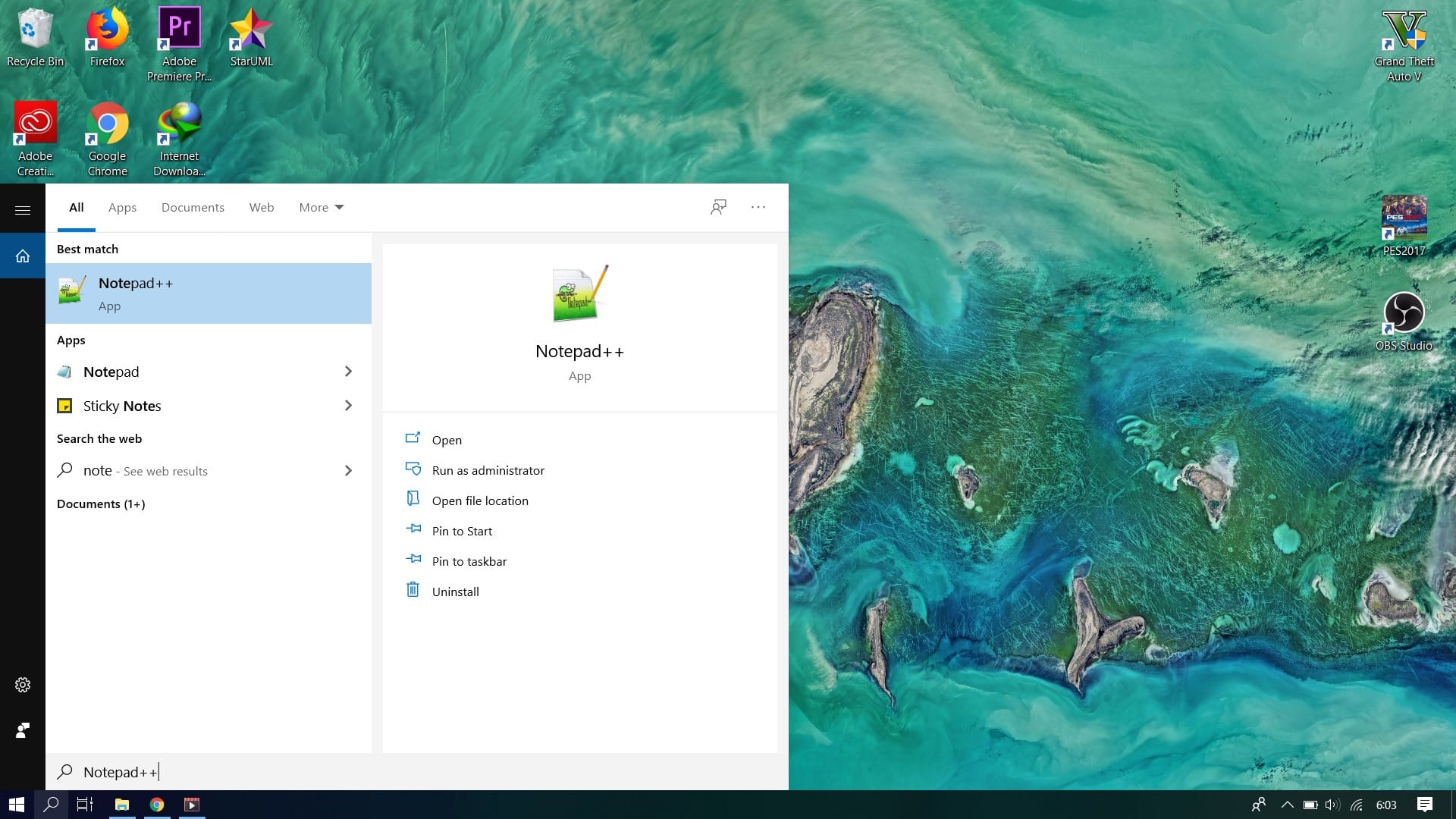
- Lalu masukan script pengunci folder.
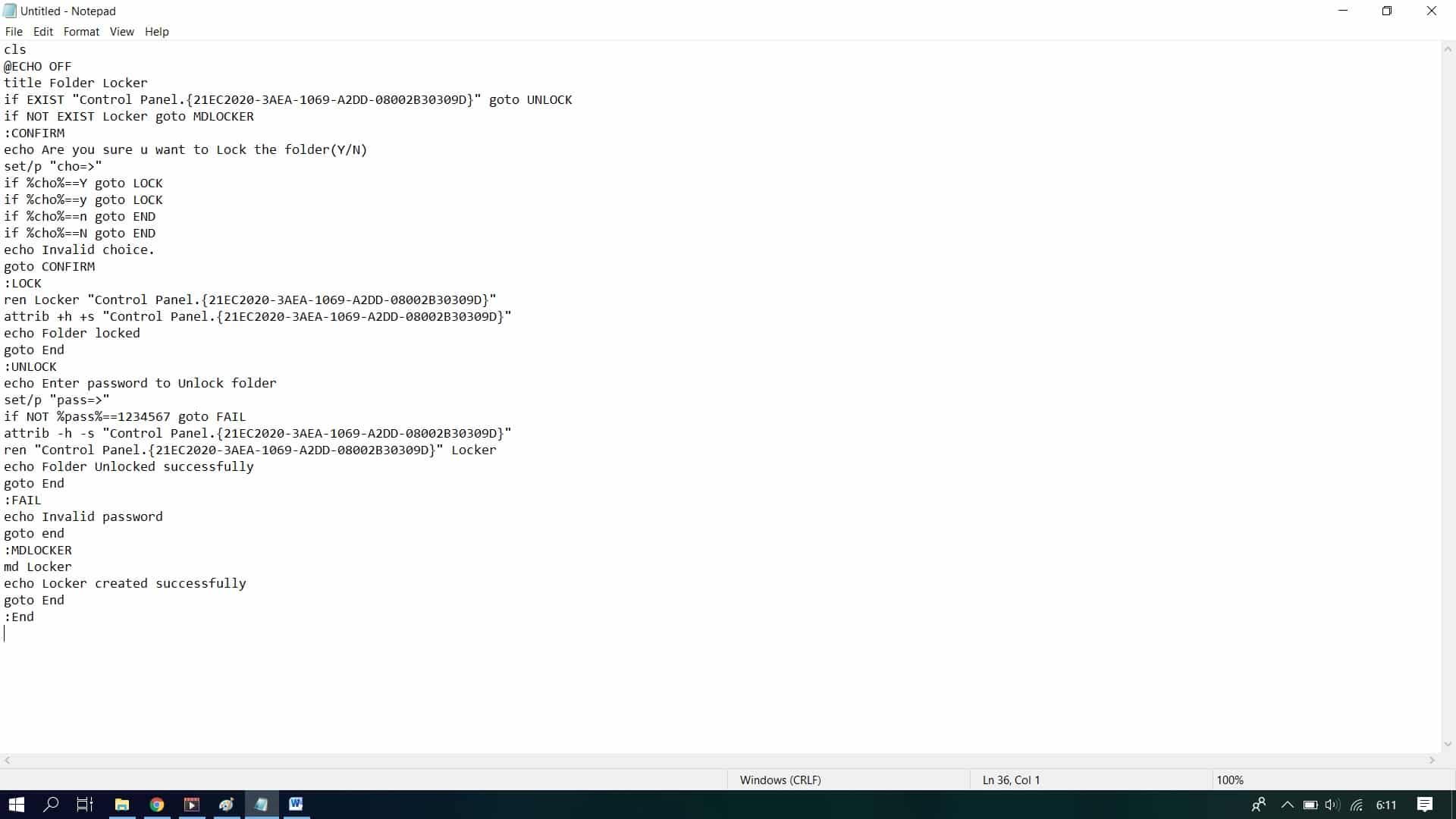
- Untuk mengubah password silahkan ganti dibagian yang sudah Gadgetlogi kotak merah. Kata sandi bisa berupa tulisan dan angka.
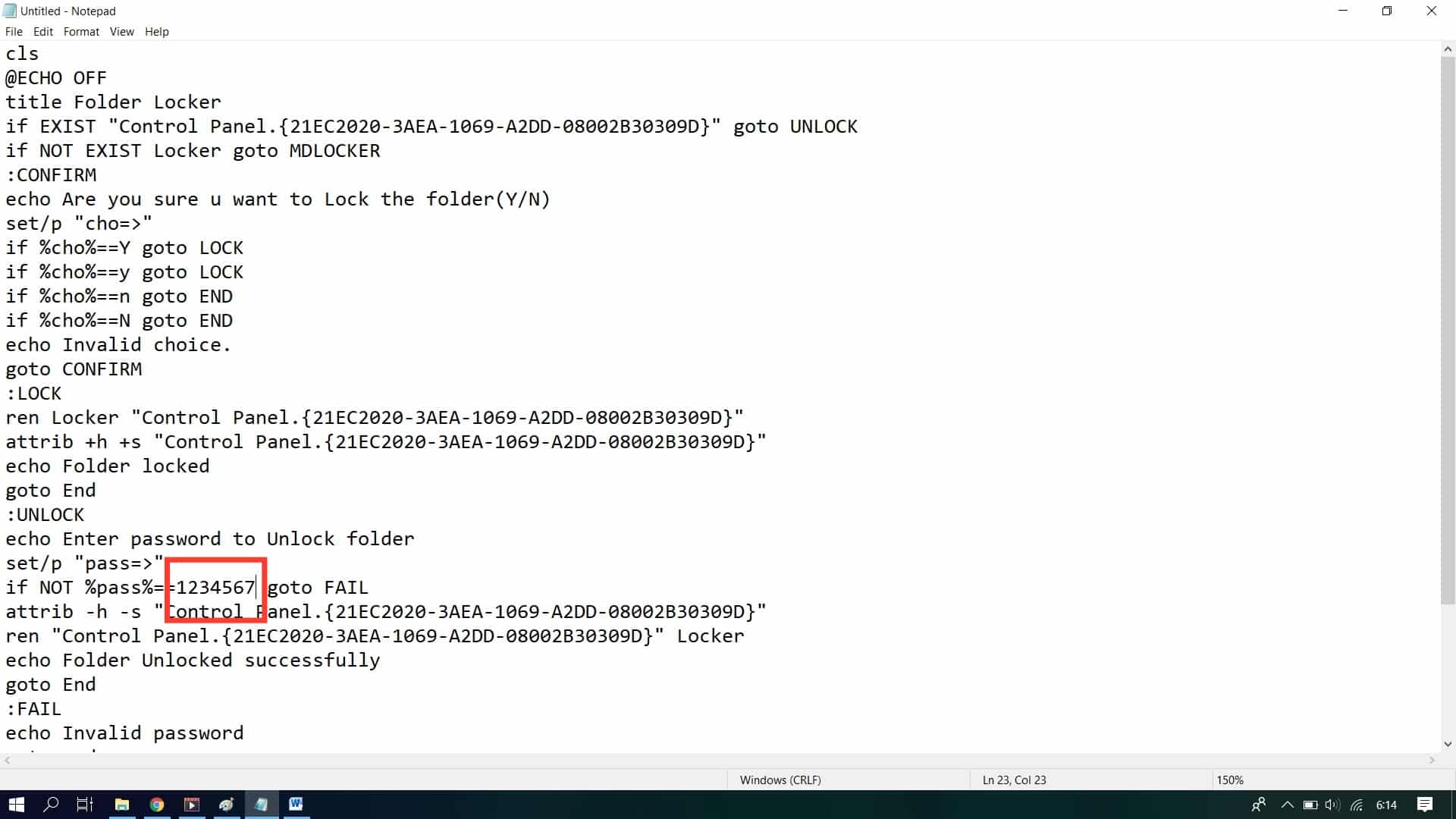
- Lalu silahkan simpan script ini dengan kombinasi CTRL + S atau melalui menu File -> Save.
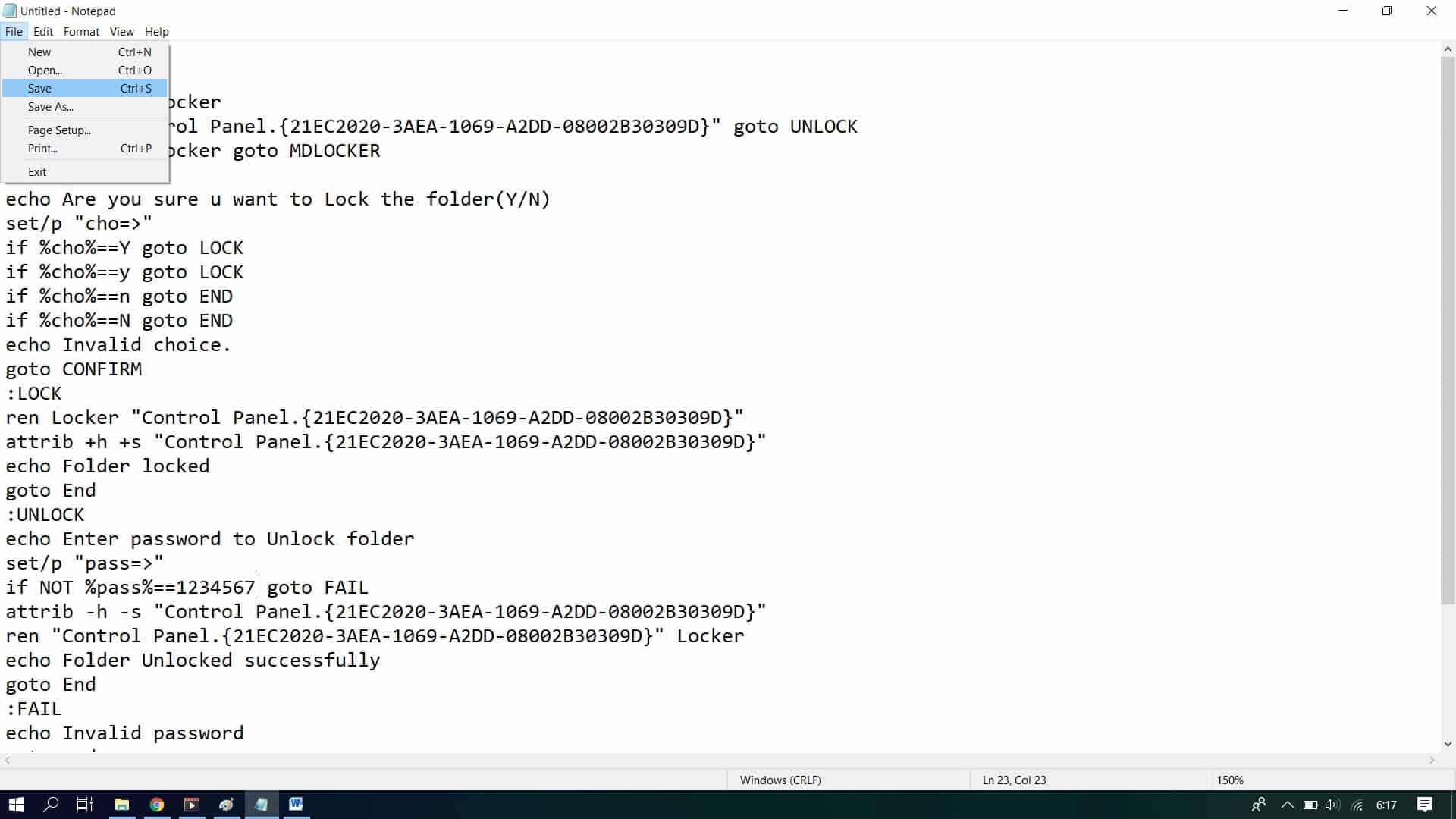
- Simpan file ini di dalam folder yang ingin kamu kunci dengan password. Pada bagian "File name" kamu bisa mengisinya sesuka hati namun harus diakhir dengan (.bat). Ganti "Save as type" ke "All Files" lalu klik tombol "Save".
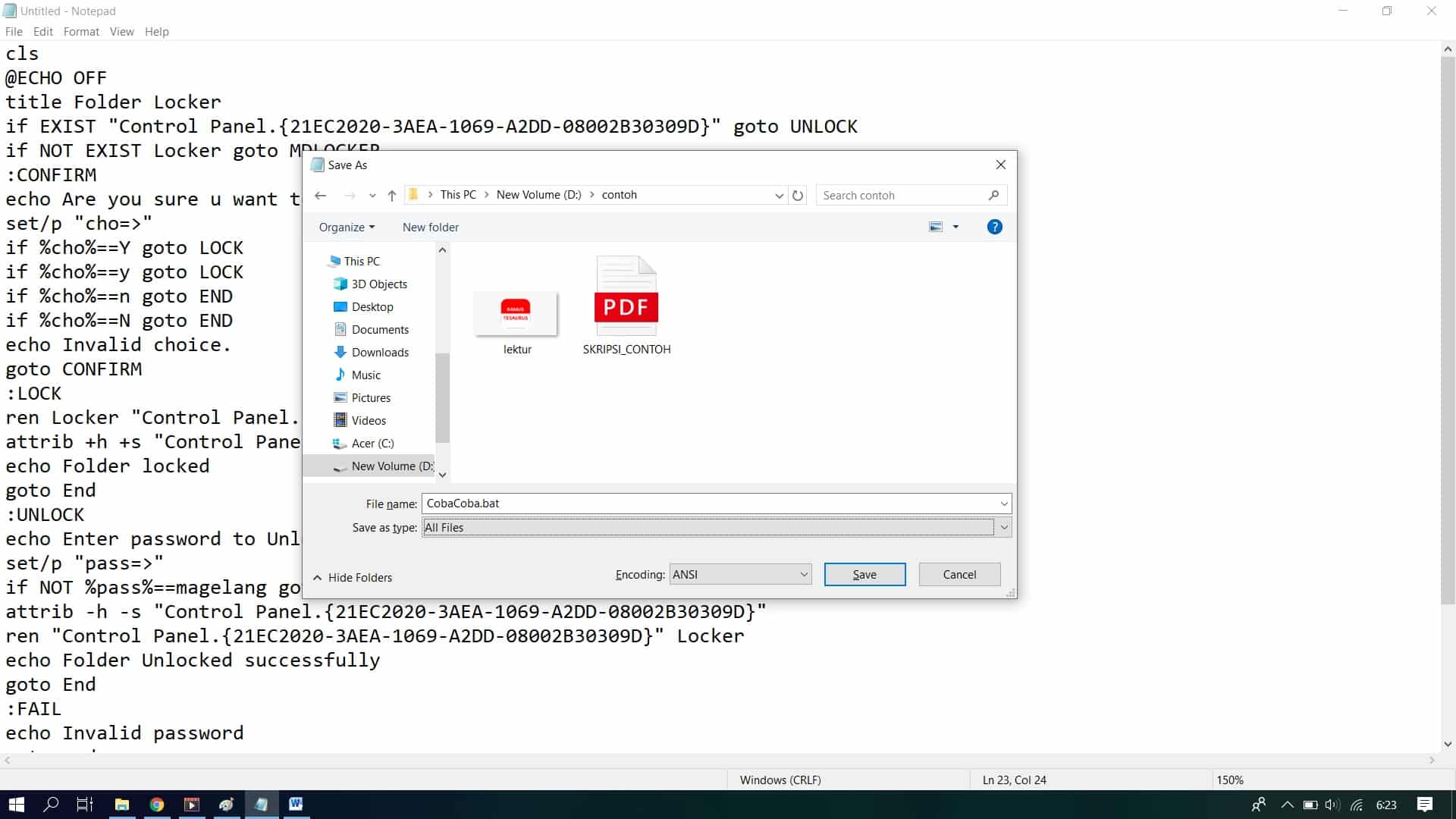
- Selanjutnya, klik file ".bat" yang kamu buat tadi sehingga muncul folder baru bernama "Locker".
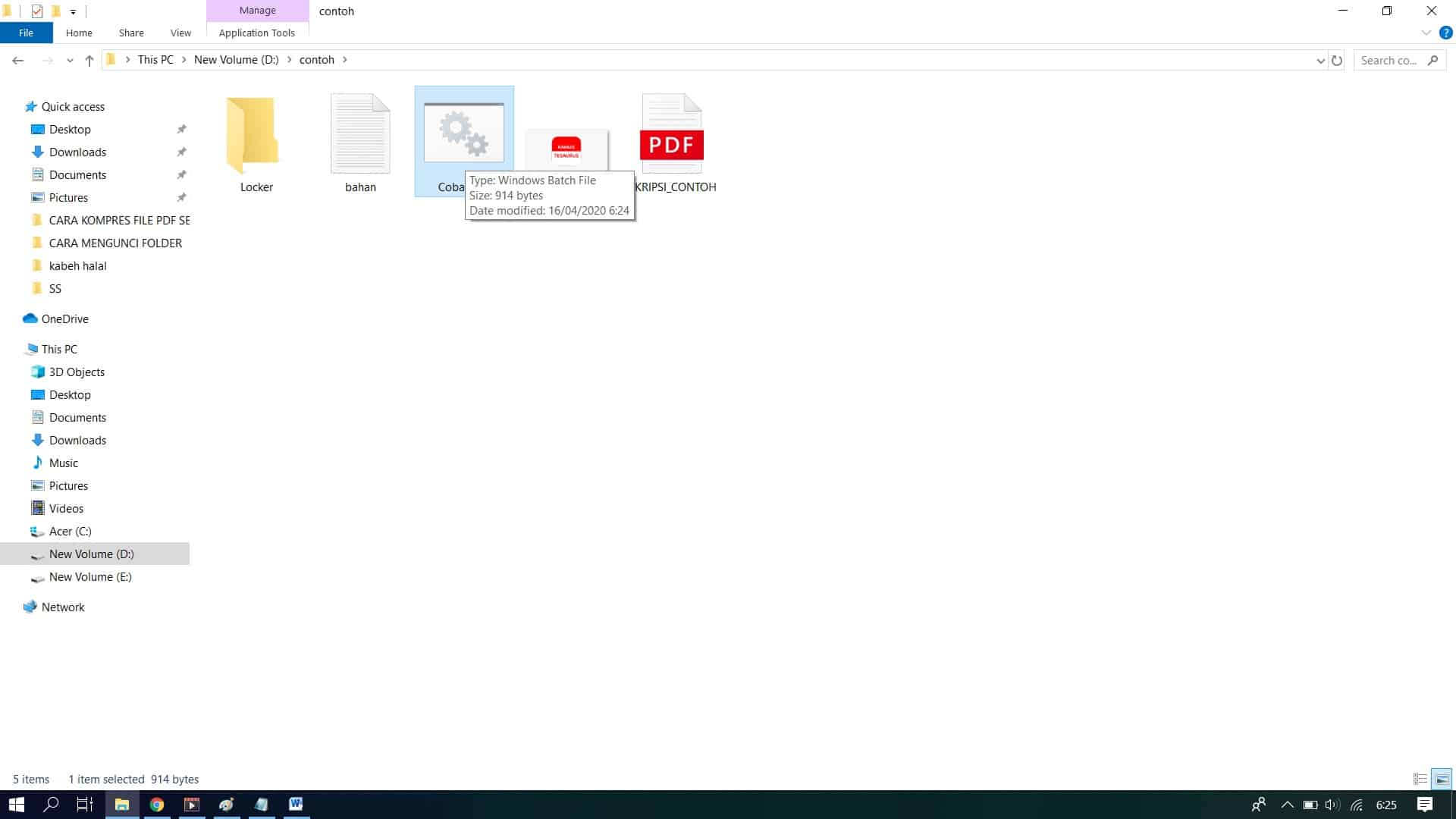
- Pindahkan file atau folder yang ingin dikunci ke dalam folder "Locker".
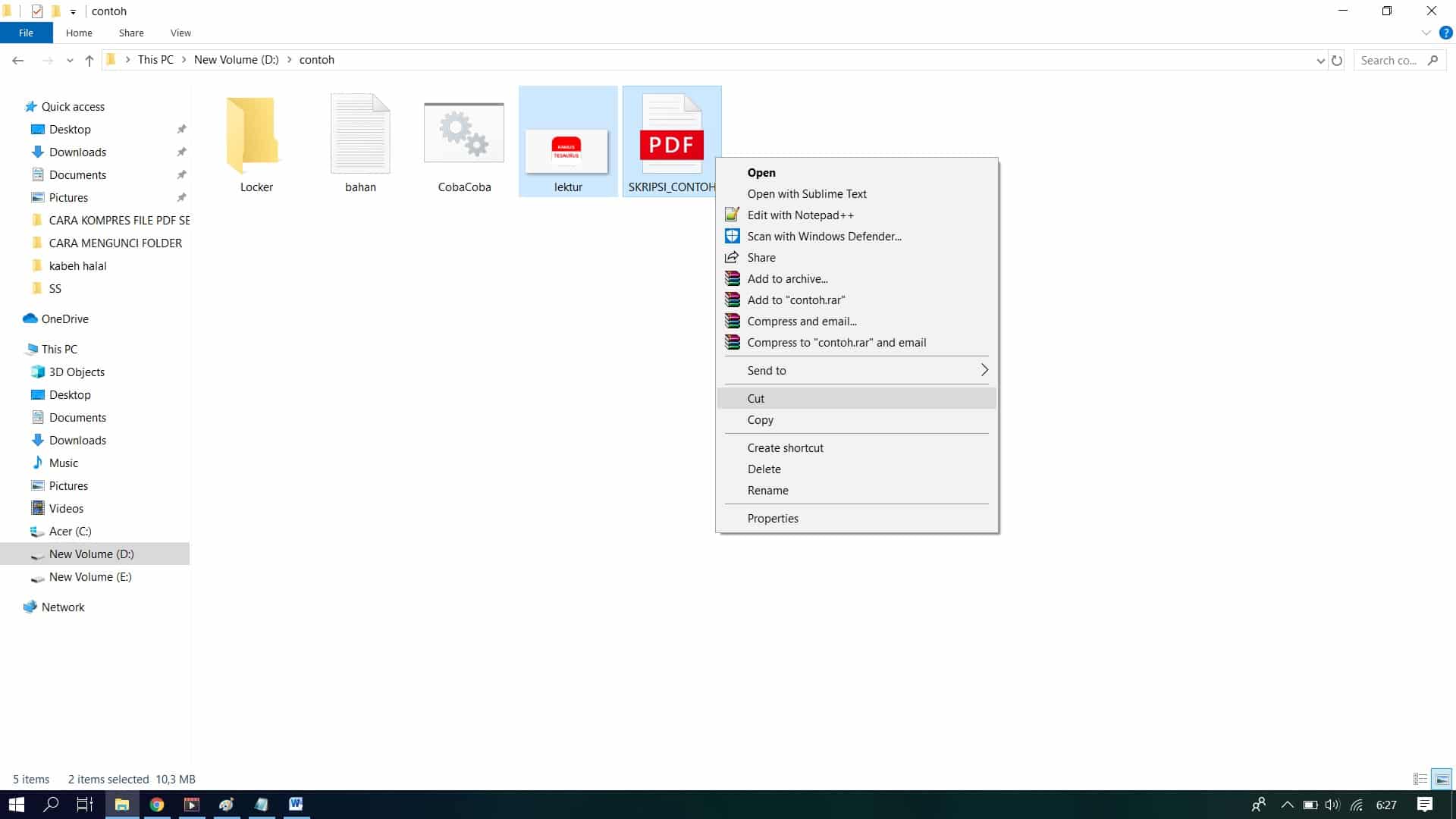
- Selanjutnya silahkan klik lagi file ".bat" tadi.
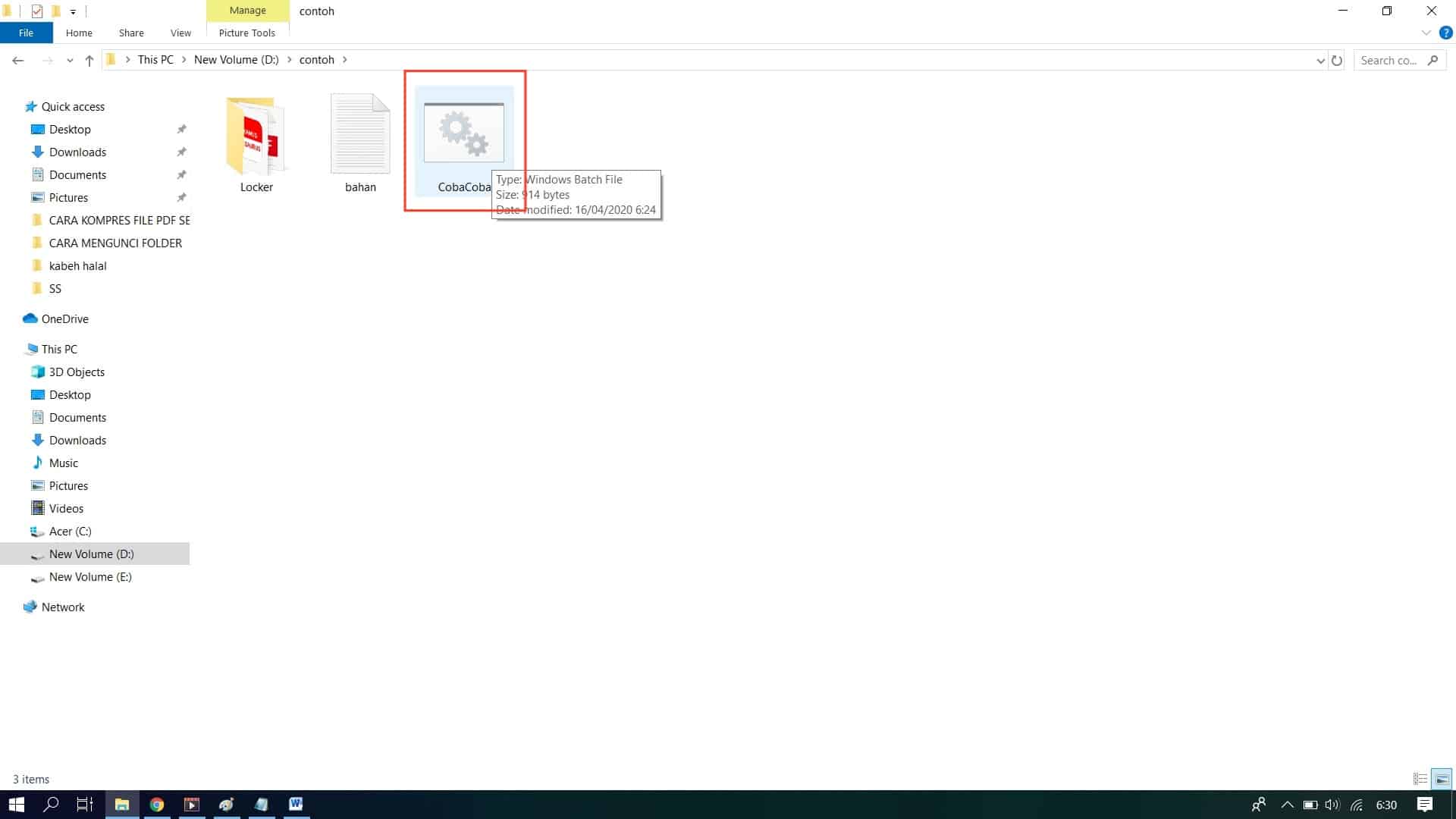
- Setelah diklik maka akan muncul 2 pilihan (Y/N) / (Iya/Tidak). Jika ingin melanjutkan ketik “Y” lalu tekan "Enter".
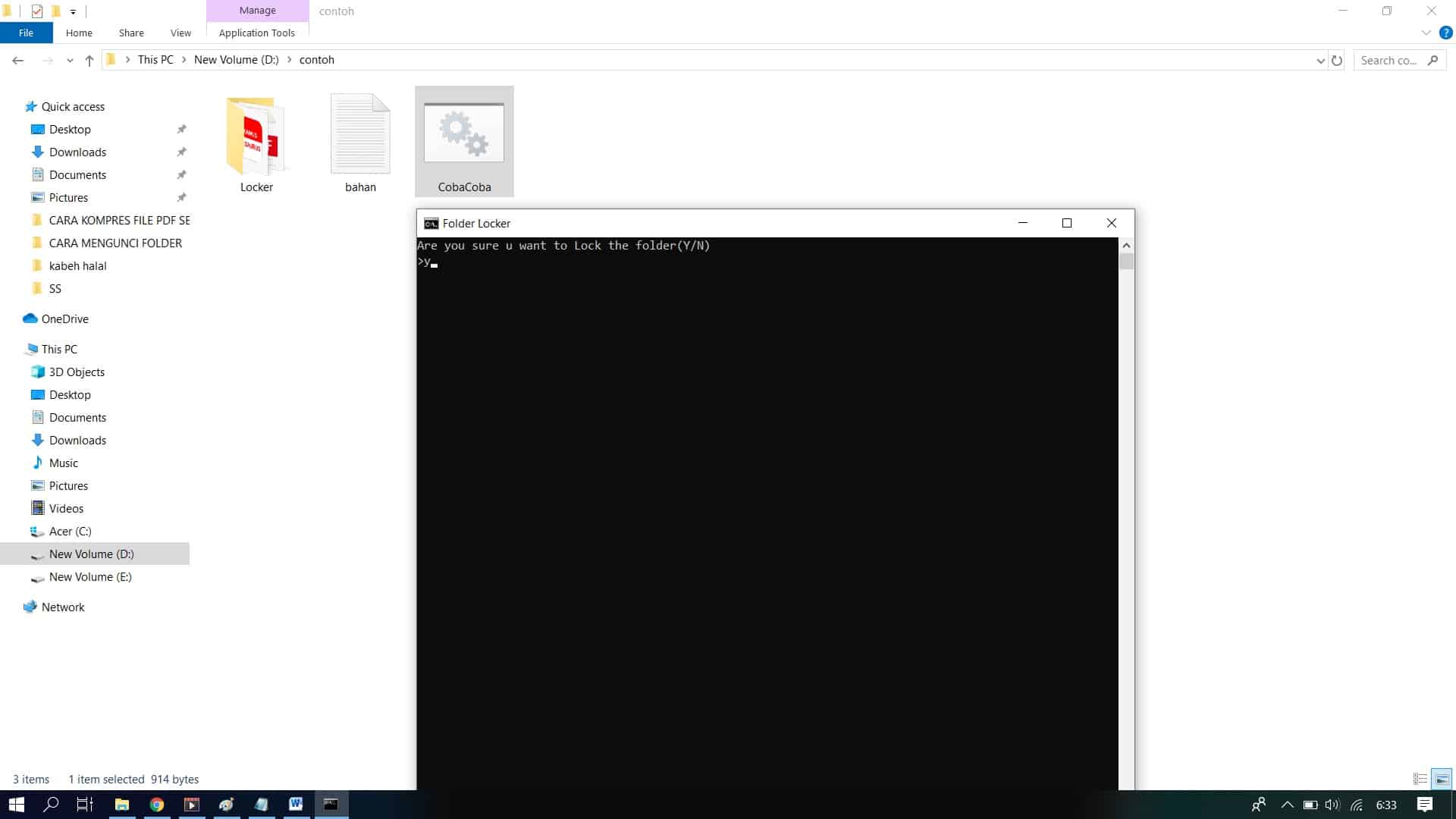
- Pada tahap ini folder "Locker" sudah tersembunyi.
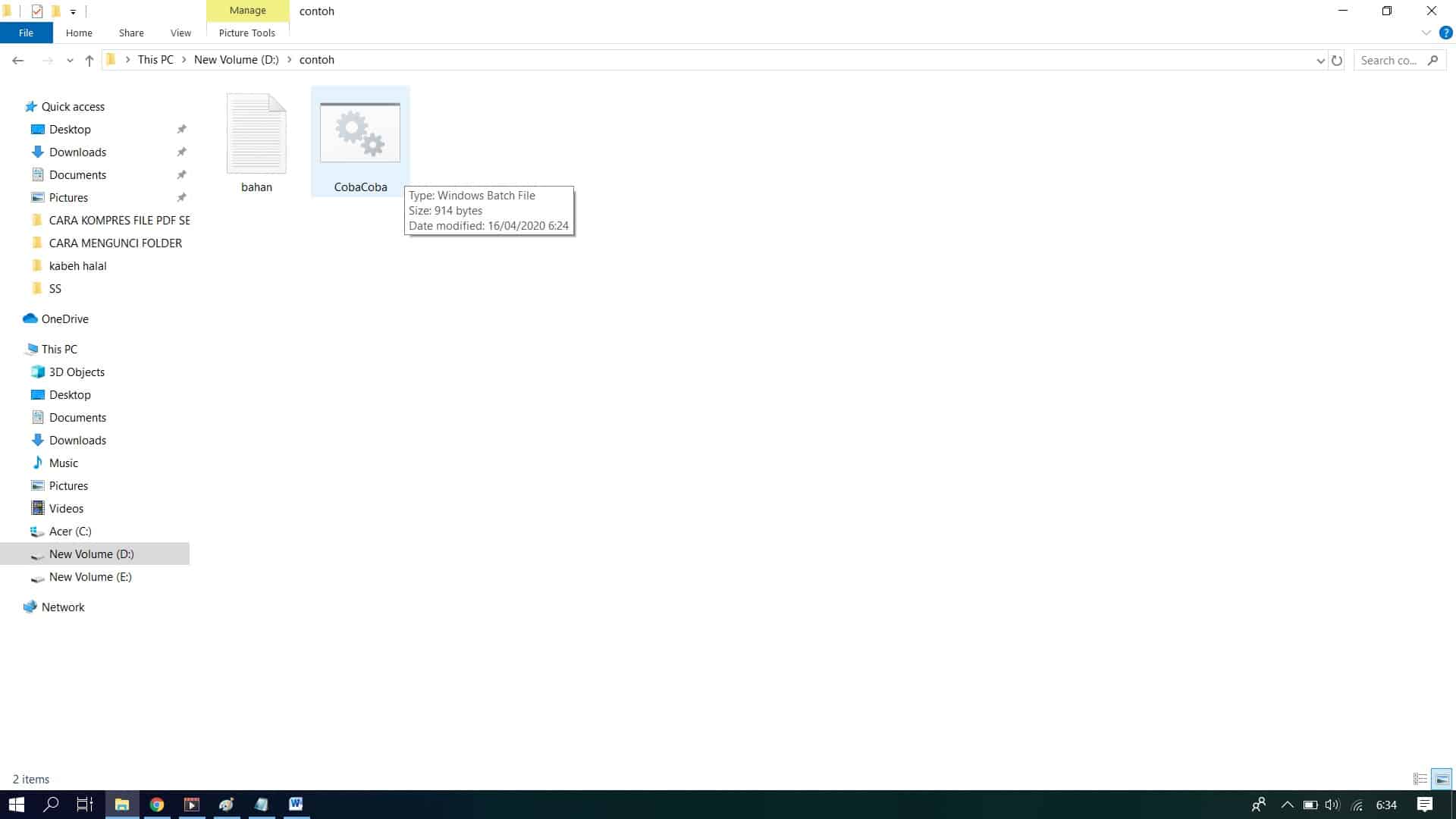
- Untuk memunculkan kembali folder "Locker" maka silahkan klik file ".bat" tadi dan masukan password yang kamu pilih.
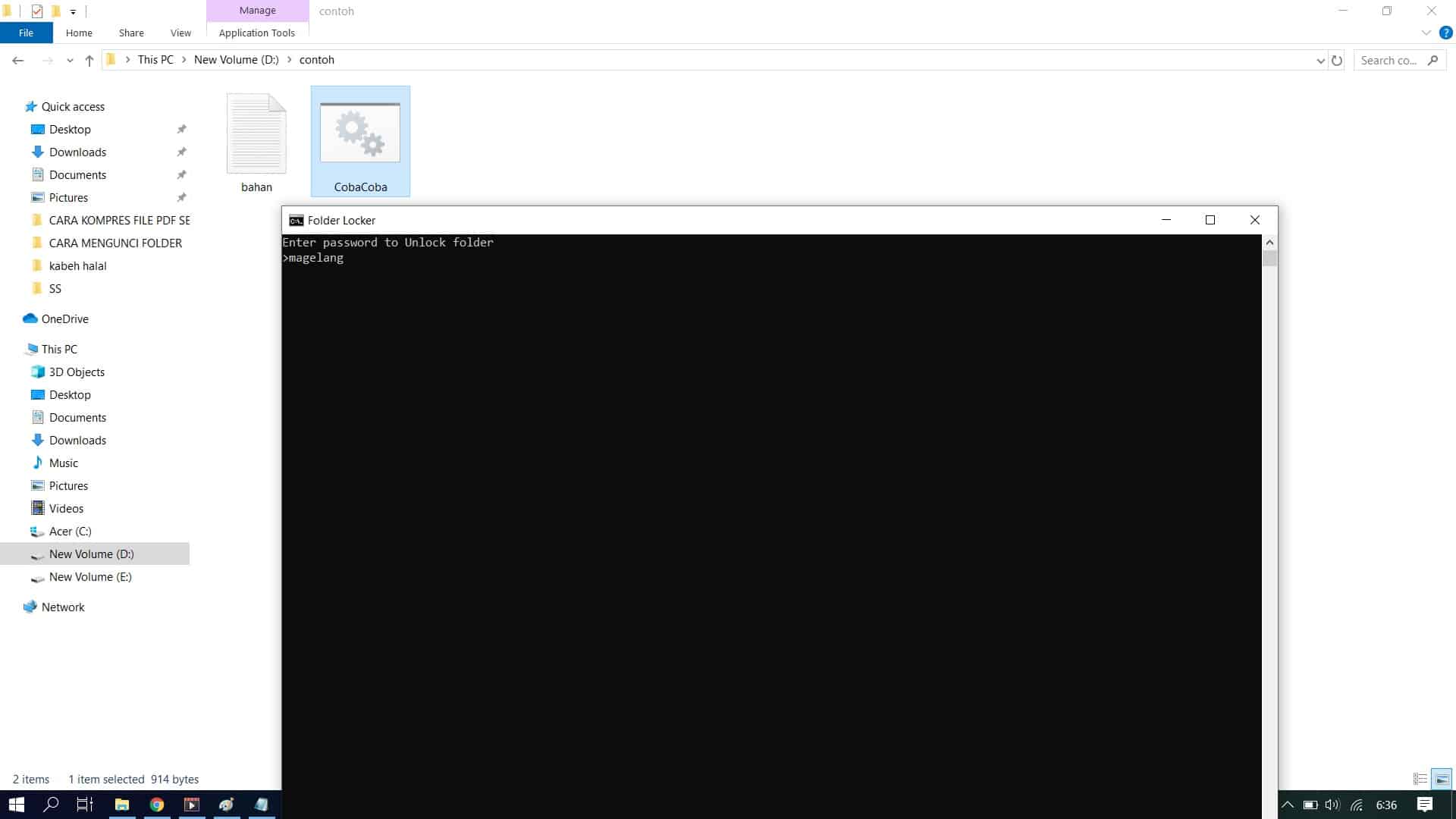
- Setelah mengisi password dengan benar maka folder "Locker" akan muncul kembali.
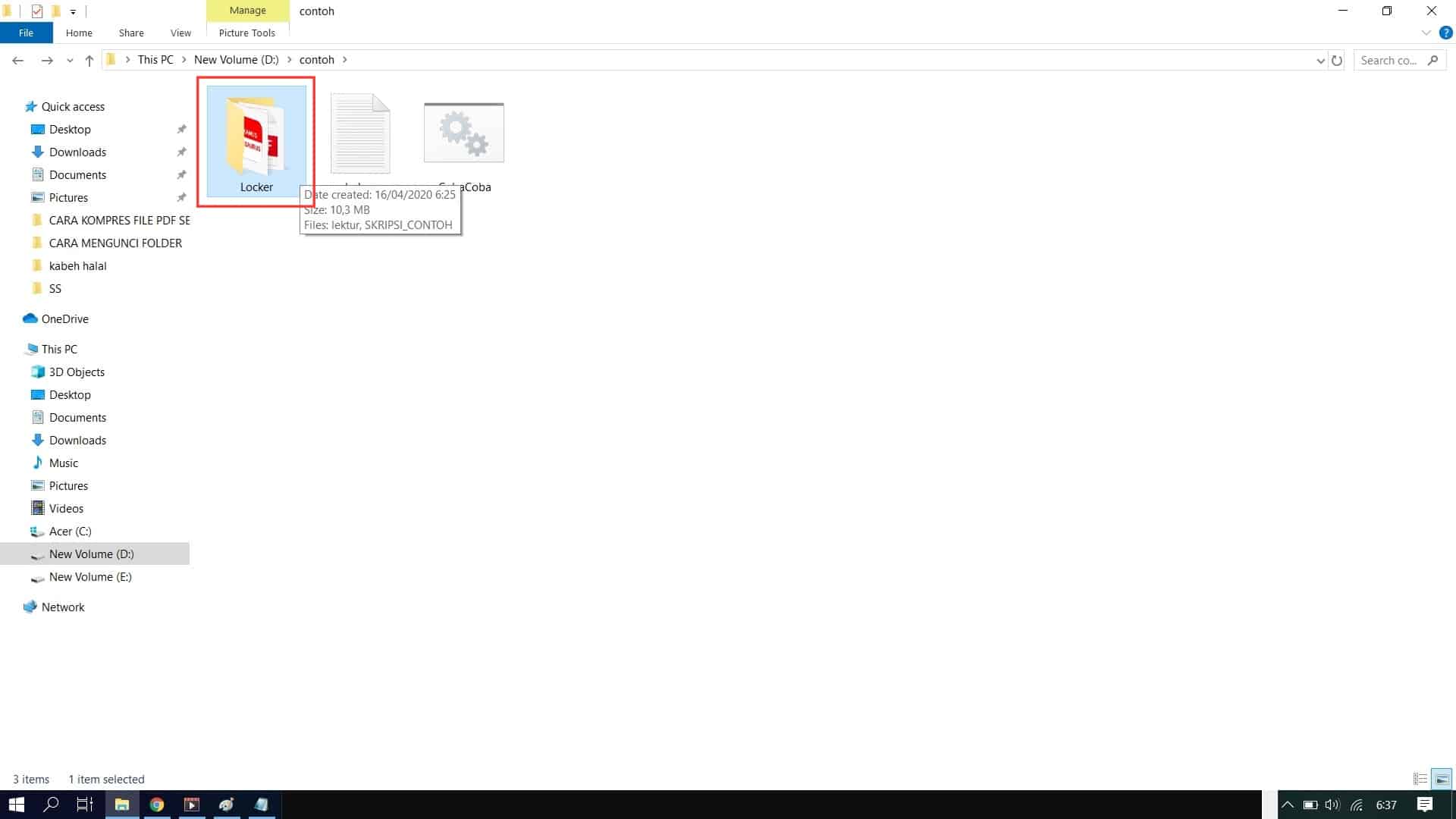
Cara Memberi Password Pada Folder Menggunakan WinRAR / WinZIP
Memberikan password pada folder dengan winrar dan winzip adalah cara yang saat ini paling aman dan mudah.
Namun, kamu harus menginstal software winrar / winzip terlebih dahulu untuk memberi password dan membuka password pada folder yang sudah terkunci.

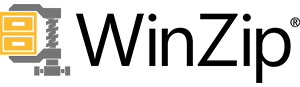
Kamu bisa pilih salah satu dari software tadi karena cara penggunaan mereka mirip. Nah, untuk tutorial kali ini Gadgetlogi memilih software WinRAR karena merupakan software yang paling umum.
Berikut adalah langkah-langkah memberi password pada folder di Windows dengan aplikasi WinRAR:
- Pertama, buka File Explorer dan cari folder yang akan diberi password.
- Kedua, klik kanan pada folder tersebut lalu pilih menu "Add to Archive...".
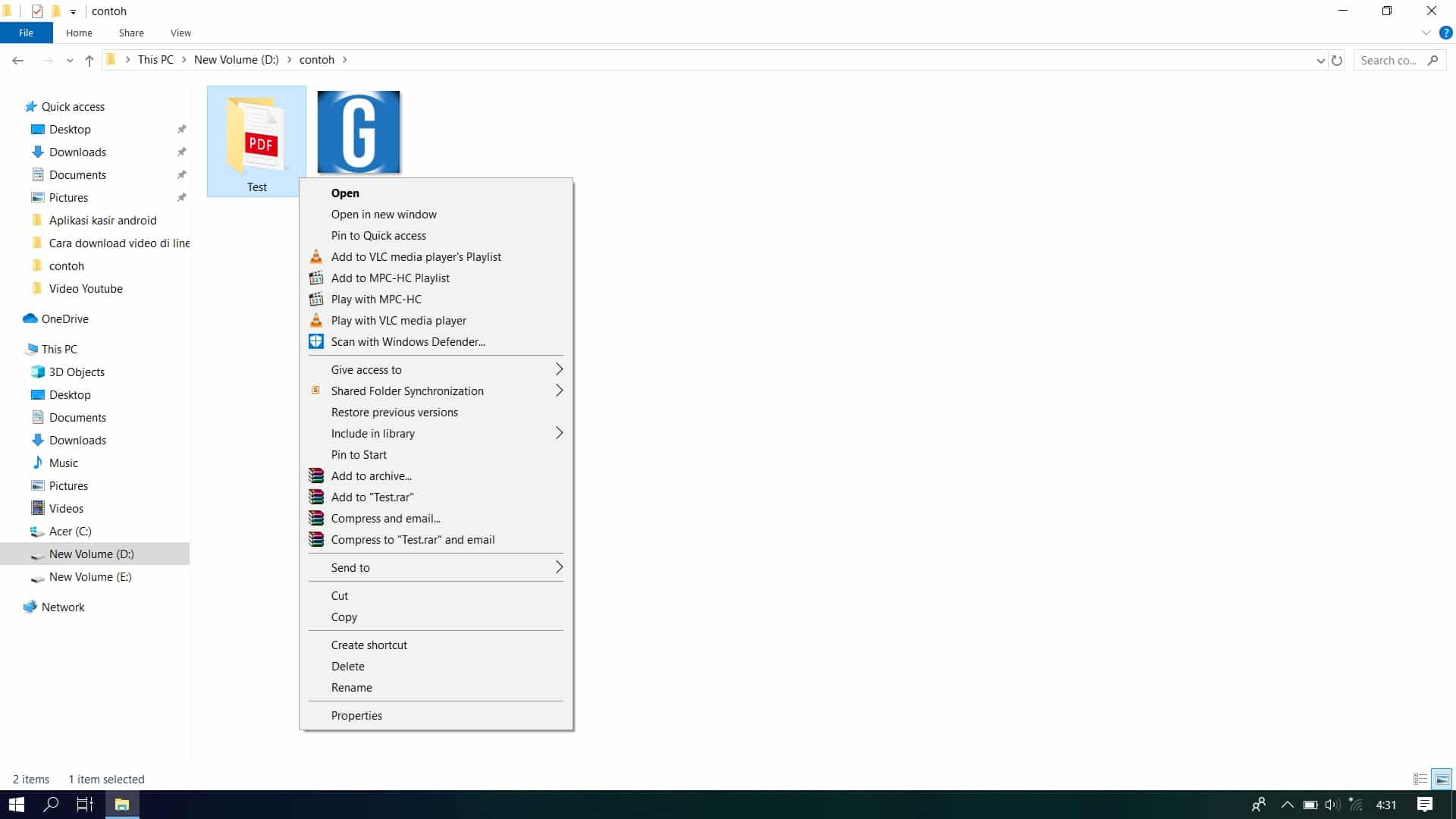
- Selanjutnya, pilih "Set password..." untuk memasukan password pada folder.
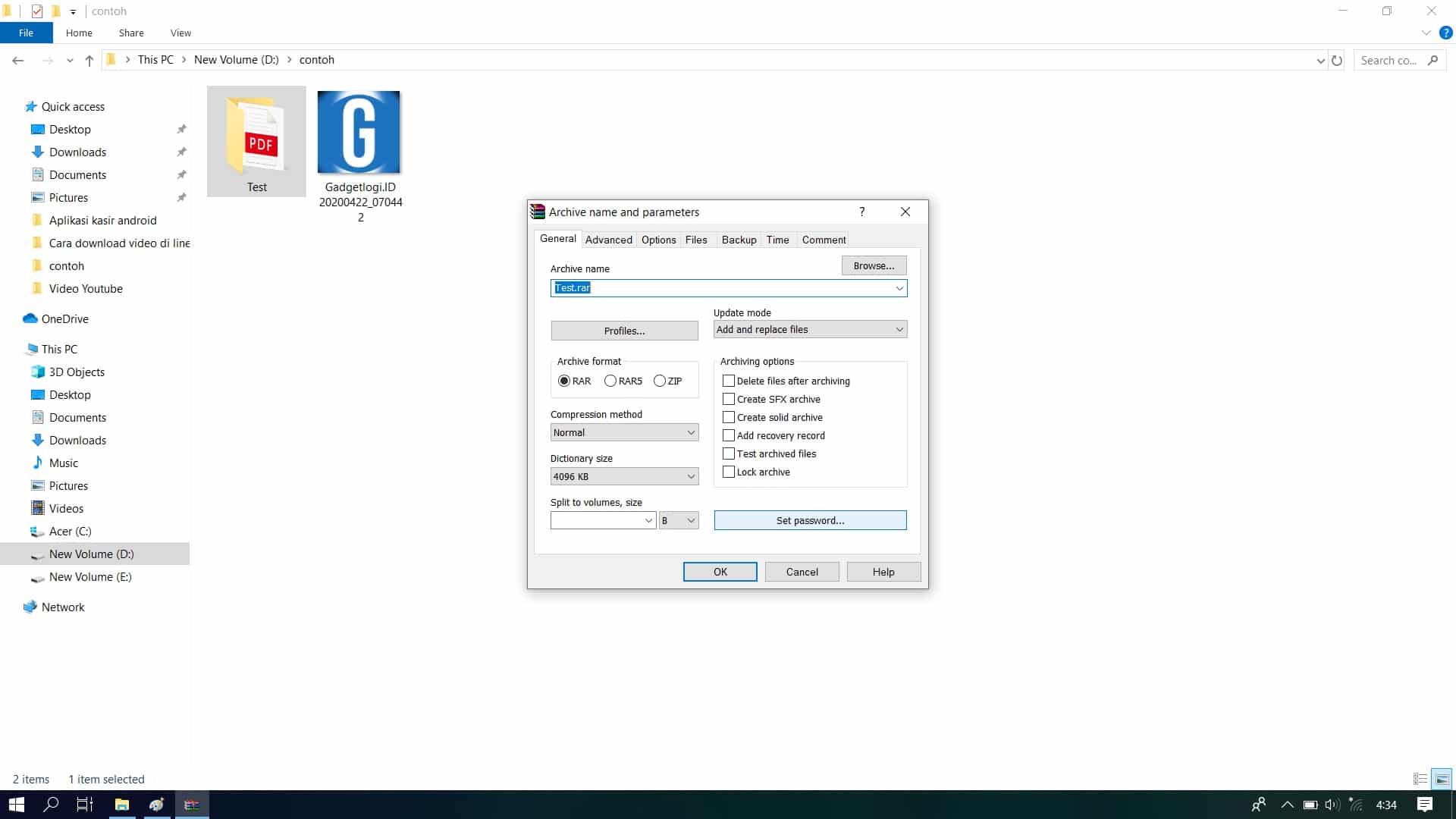
- Lalu isi password pilihanmu pada kotak di bawah "Enter Password". Jika sudah, klik "OK".
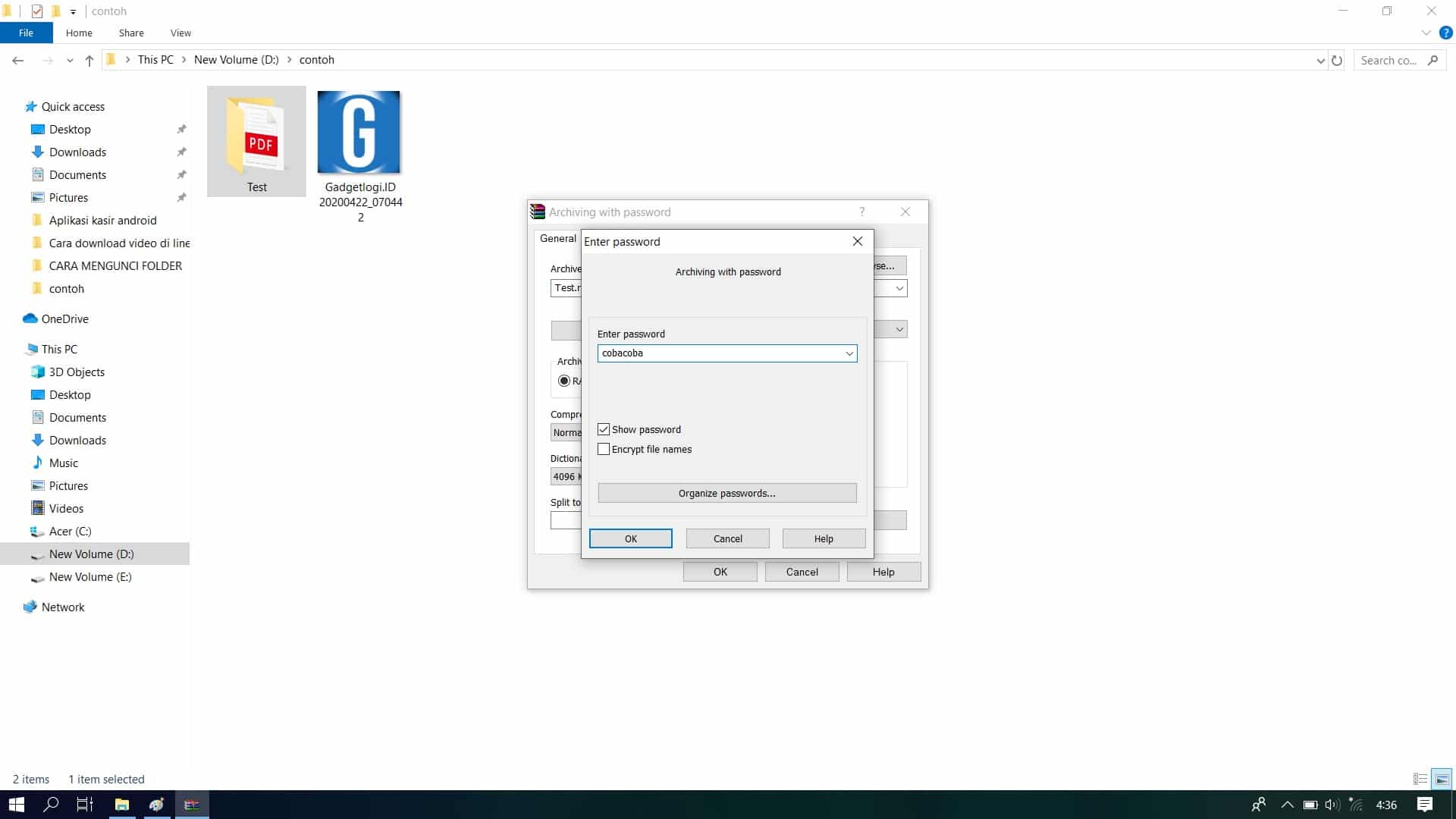
- Selanjutnya pada "Archive format" kamu bisa pilih antara RAR atau ZIP.
- Pada bagian "Archive name" silahkan masukan nama yang kamu inginkan. Nah, secara bawaan akan terisi sesuai dengan nama folder yang akan kamu kunci. Selanjutnya klik "OK" untuk memulai proses penguncian folder.
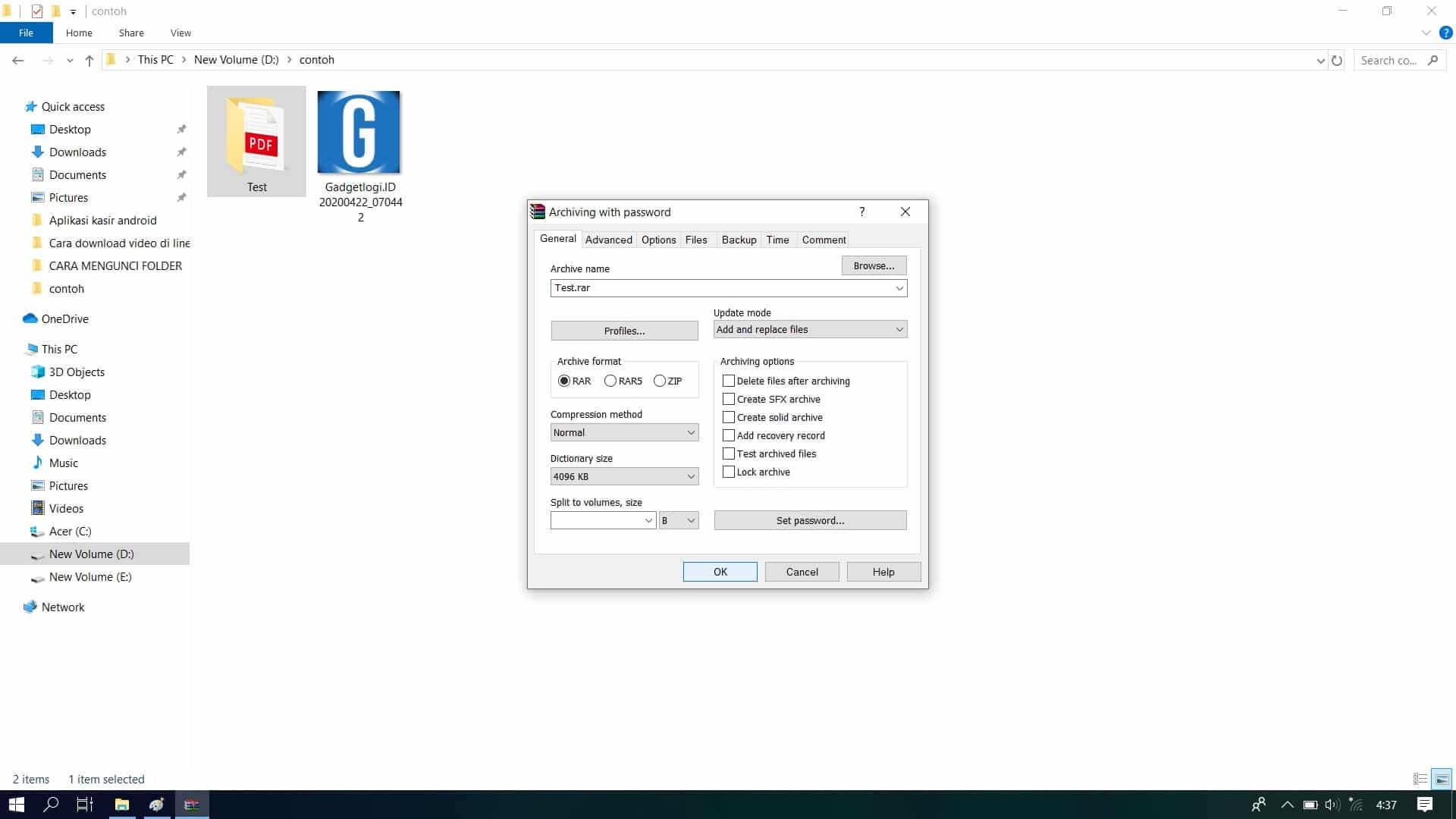
- Langkah terakhir Gadgetlogi coba untuk mengextract / membuka foldernya yang sekarang berformat RAR atau ZIP. Dan hasilnya kamu akan diminta untuk memasukan password terlebih dahulu. Itu tandanya folder kamu sudah berhasil terkunci dengan password.
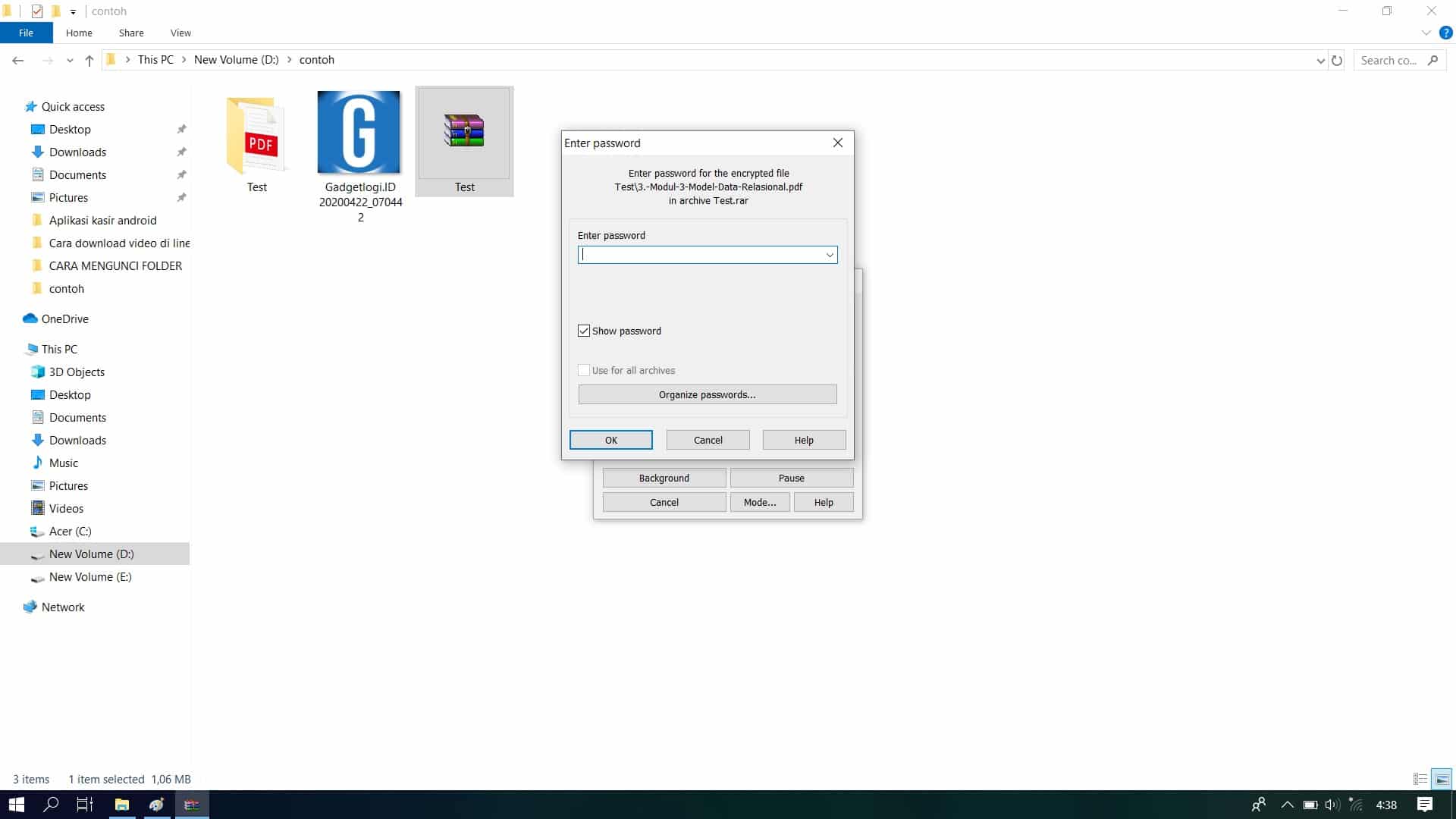
Video Panduan
Apabila kamu masih bingung, kamu bisa menonton video panduan "cara memberi password pada folder" di channel youtube GadgetLogi berikut ini:
Setiap cara memiliki kelebihan dan kekurangan. Pilih dan gunakan cara memberi password pada folder yang kamu butuhkan.
Selamat mencoba dan semoga berhasil.